목차
제페토 설치, 회원가입
1. 휴대폰에 제페토 어플 설치
구글 플레이 스토어에 제페토를 검색한 후 "ZEPETO"를 설치해 주시면 됩니다.
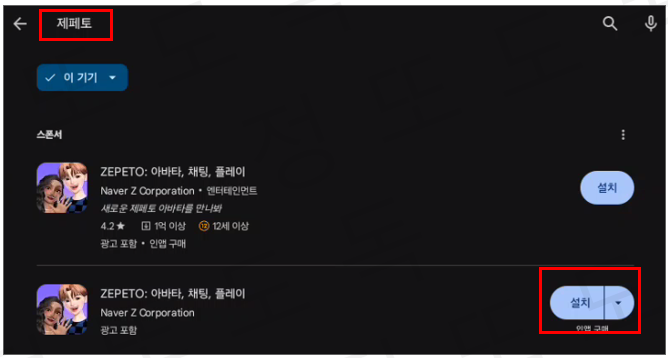
2. 이용약관 동의, 새 계정 만들기
ZEPETO가 설치되었다면 실행해 주세요. "약관 동의, 새 계정 만들기"를 진행해 주시면 됩니다. 이용약관 동의는 필수만 체크해 주셔도 됩니다.
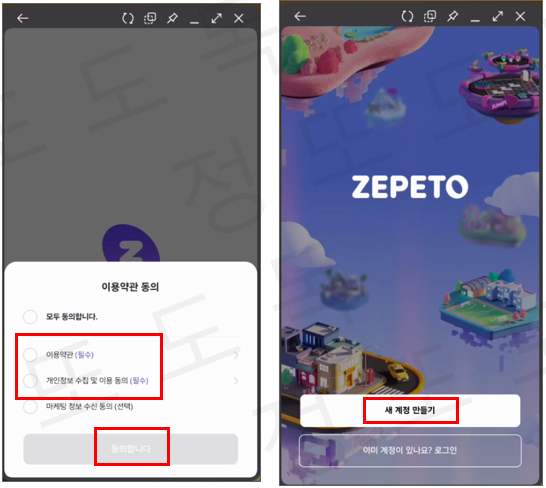
3. 아바타 만들기
ZEPETO를 이용하기 위해서는 아바타를 만들어야 합니다. "아바타 만들기"를 눌러서 아바타를 만들어 주세요.
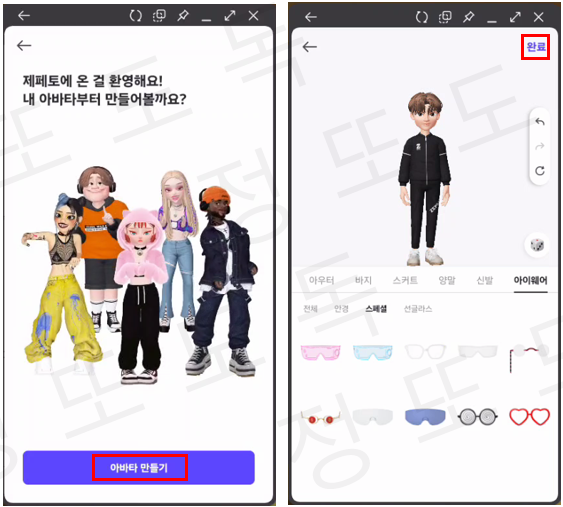
4. 제페토 회원가입
아바타까지 만들었다면 이제 회원가입을 해야 합니다. 오른쪽 하단에 있는 "프로필"을 눌러주세요. 프로필 화면 오른쪽 위에 있는 "톱니바퀴 모양"의 설정을 눌러 주시면 됩니다. 그런 뒤 "회원가입/로그인"을 들어가셔서 원하는 방법으로 회원가입을 해주시면 됩니다.
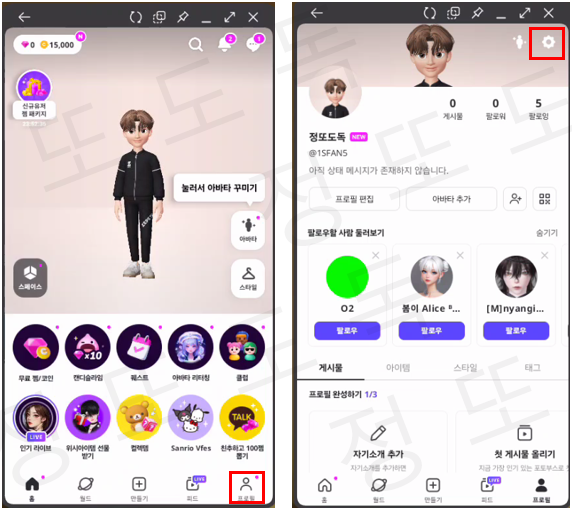
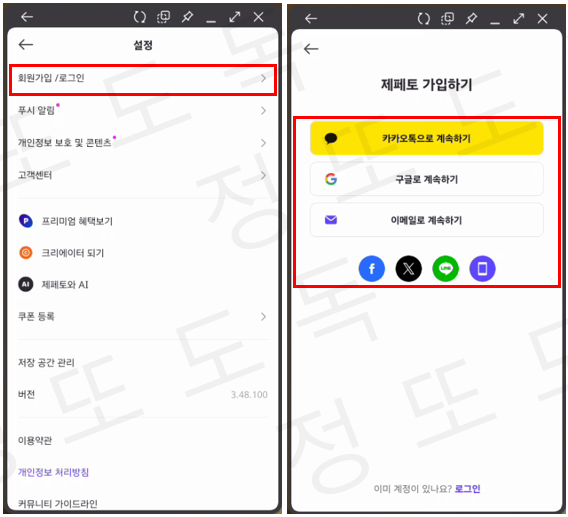
5. 제페토 아이템 상점 둘러보기
이렇게 제페토 회원가입이 끝났습니다. 이제 우리가 제페토 아이템 만들기를 하였을 때 판매하게 될 상점을 둘러보겠습니다. 어떤 아이템들이 있는지 어떤 것이 인기가 많은지 등등 확인해 보면 좋을 것 같습니다.
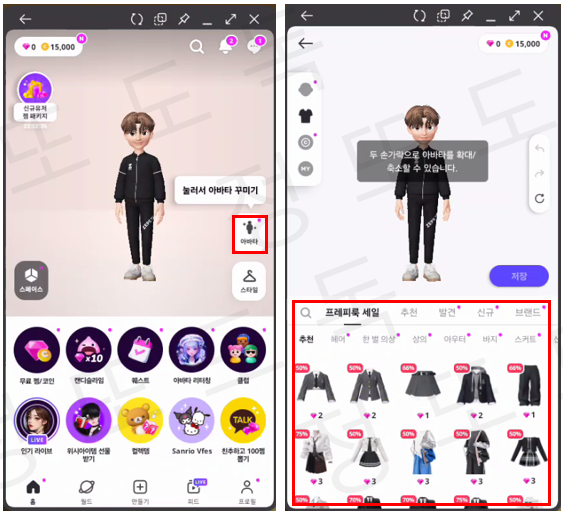
유니티, 블랜더 설치 및 가이드 파일 다운로드
1. 제페토 스튜디오 접속
이제 본격적으로 아이템 만드는 환경을 만들어 보도록 하겠습니다. 우선 네이버에 "제페토 스튜디오"를 검색하여 접속해 주세요.
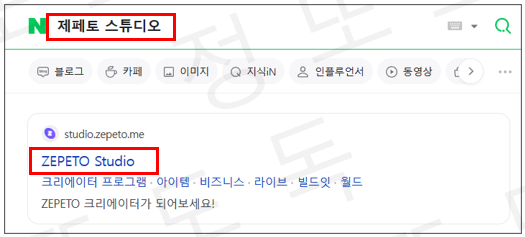
2. STEP 1 유니티, 블랜더 설치 파일 다운로드
제페토 아이템 만들기를 하기 위한 환경을 만들기 위해서는 제페토 스튜디오의 상단에 "가이드 > 아이템 가이드"를 들어가 주시면 됩니다. 그럼 왼쪽 목록에 "3D 모델링 준비하기"라는 것이 있는데요, 여기에 들어가 주세요. "STEP 1"에서 "유니티"와 "블랜더"를 다운로드해 주시면 됩니다. 둘 다 윈도우 버전과 맥 버전이 나뉘어 있으니 필요하신 파일을 설치해 주시면 됩니다. 이렇게 PC에 설치된 설치 파일을 눌러 프로그램을 다운로드해 주시면 됩니다. 유니티의 경우 회원가입을 진행해 줘야 하는데요, 이메일 입력란에 사용하는 이메일을 넣어주셔야 이메일 인증이 가능합니다. 그리고 로그인해서 이용하시면 됩니다.
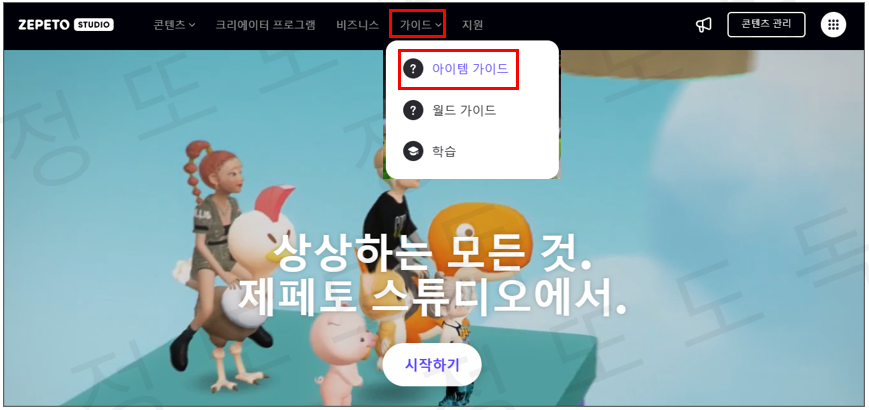
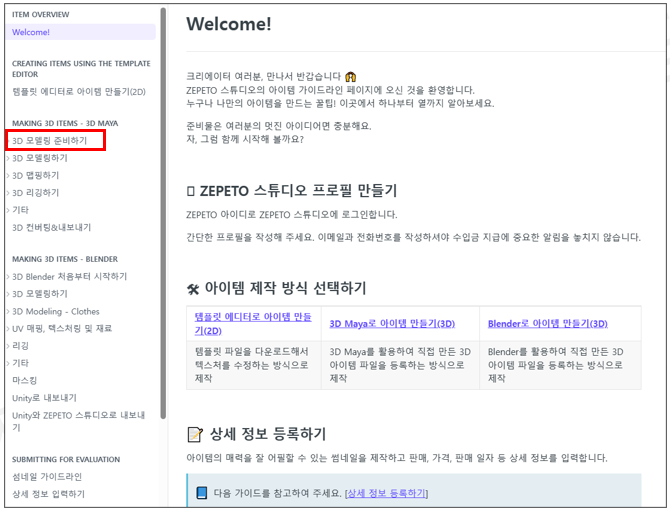
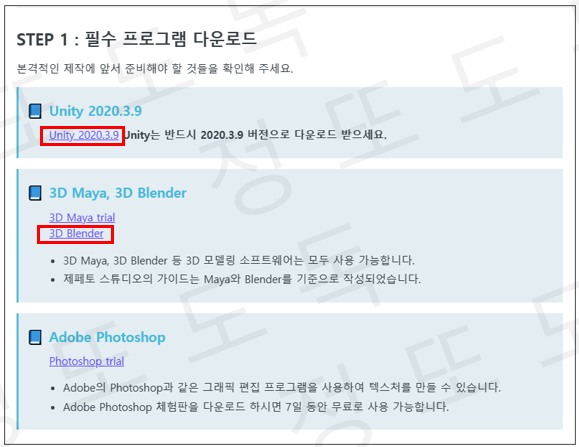
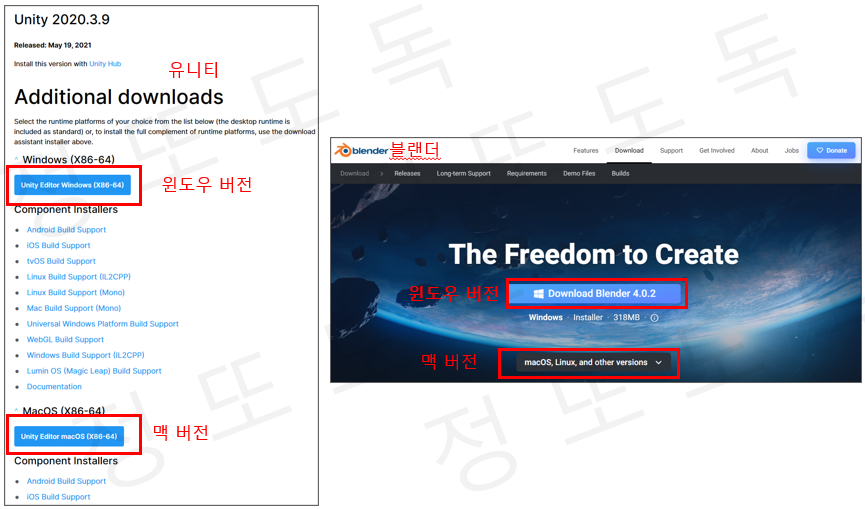

3. STEP 2 블랜더 가이드 파일 설치
스크롤을 아래로 내려보시면 "STEP 2"가 있습니다. 우선 여기서 "creatorBaseSet ZEPETO.zip"을 다운로드해 주세요. 다운로드 전에 로그인하라고 하면 눌러서 진행해 주시면 됩니다. 그리고 밑에 "필요한 가이드"를 다운로드해 주세요. 사실 이 가이드를 다운로드하지 않으셔도 됩니다. 유튜브에 이것저것 만드는 방법이 많이 나옵니다. 아래에 제가 참고한 유튜브 채널 링크를 걸어둘 테니 그걸 보시고 천천히 따라 하시면 아이템 만들기부터 등록까지 하실 수 있으실 겁니다.

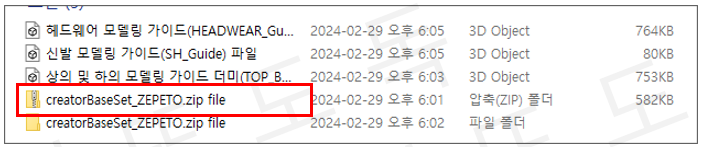
4. STEP 2 유니티 프로젝트 파일 폴더 설치, 경로 설정
이 과정이 정말 중요합니다. 유니티 프로젝트 파일 폴더를 설치하여 올바른 경로에 두어야 합니다. 우선 "STEP 2"에 "제페토 스튜디오 Unity 프로젝트 파일 폴더"를 설치해 주세요. 그런 뒤 압축을 풀어주시면 됩니다. 압출을 풀면 폴더 안에 "zepeto-studio-unity-버전"이라는 이름을 가진 폴더가 있습니다. 이 폴더를 c드라이브로 이동해 주셔야 합니다.
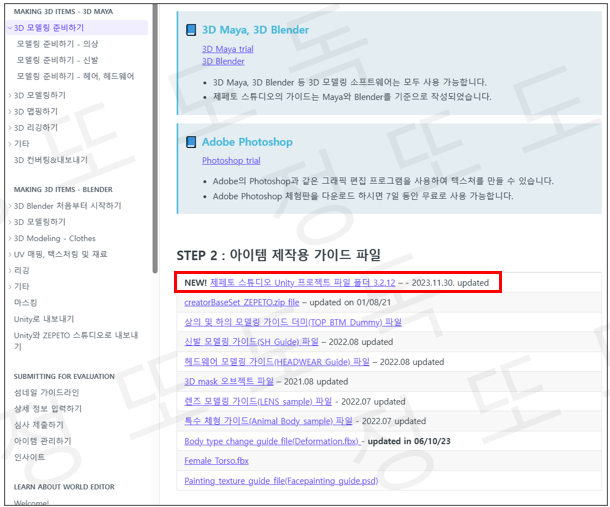
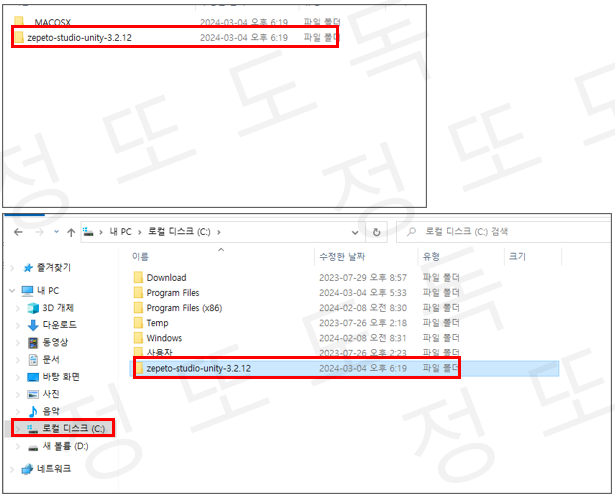
5. 유니티 라이센스 및 기본 설정
유니티 프로젝트 파일 폴더 경로 설정까지 마치셨다면 이제 유니티 프로그램의 기본 설정을 해보겠습니다. 위에서 프로그램은 설치해 주셨죠? "Unity setup"을 실행하시면 "유니티 허브"라는 프로그램이 설치됩니다. 실행해 주세요. 우선 로그인해 주시고 왼쪽의 "톱니바퀴 모양"을 눌러 설정으로 들어가 줍니다. 설정 목록 중간에 보면 "Licenses"를 눌러주시면 오른쪽 상단에 "add" 버튼이 있습니다. 이걸 클릭해 주세요. 그럼 아래쪽에 "Get a free personal license"가 있습니다. 이걸 선택해 주시면 무료로 사용이 가능합니다. 또한 Appearance에서 라이트 모드, 다크모드 선택이 가능하고 언어를 바꿀 수도 있습니다.
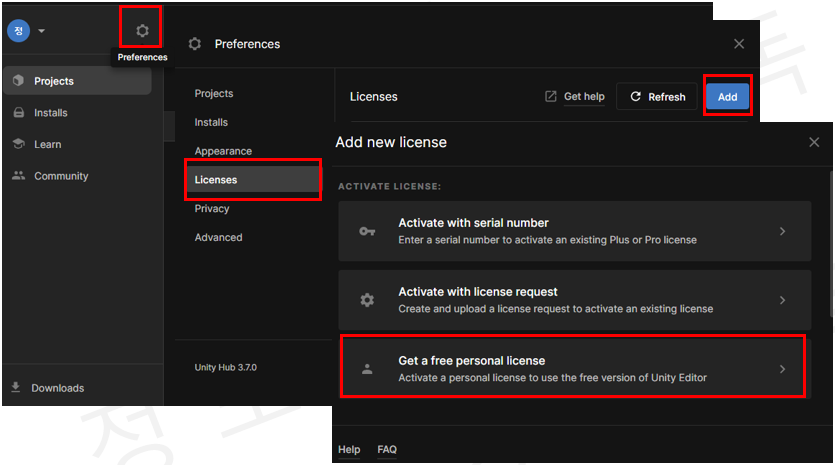
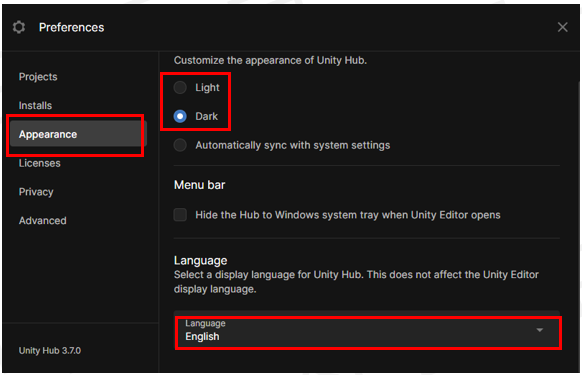
6. 유니티 프로젝트 설정
유니티의 라이센스와 기본 설정까지 마쳤다면 이제 아까 다운로드한 프로젝트 파일을 이용하여 프로젝트를 설정해 주도록 하겠습니다. 우선 프로젝트 탭에서 "add"를 눌러주세요. 그럼 경로를 설정하는 창이 나오는데 아까 우리가 c드라이브로 넣어준 "zepeto-studio-unity-버전" 파일을 선택하여 열기를 눌러주시면 됩니다. 이렇게 하면 유니티의 기본 설정도 끝이 납니다. 이렇게 만든 프로젝트를 활용하여 아이템의 결과물을 만드는 것입니다.
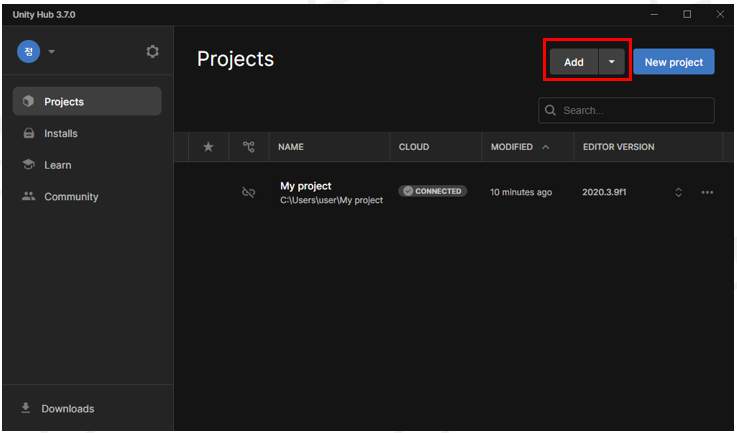
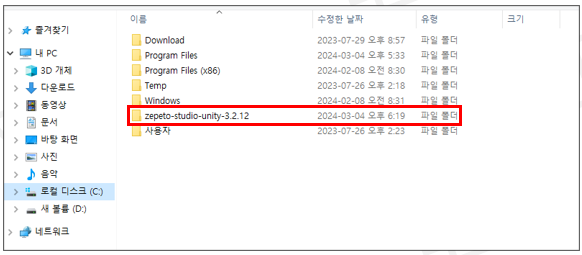
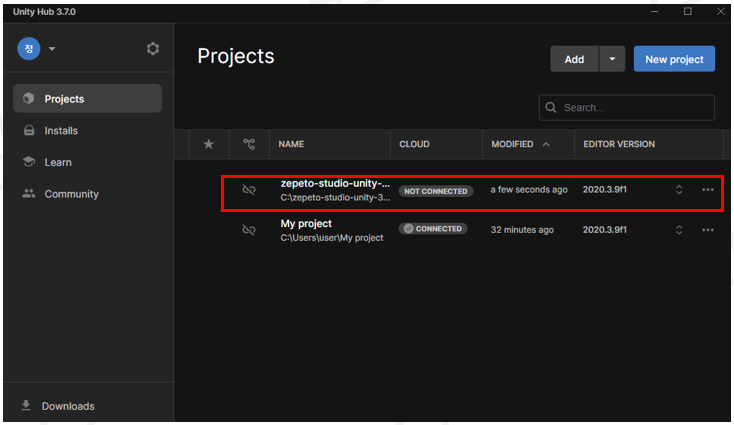
블랜더, 유니티 사용법 / 아이템 만들기
제페토 아이템 만들기 위해서는 우선 블랜더를 사용할 줄 알아야 합니다. 블랜더 사용법이 생각보다 복잡하고 어렵습니다. 저도 이거 하는데 생각보다 많은 시간이 걸렸습니다. 유튜브 영상을 그대로 따라 하면 재미없기 때문에 제가 하고 싶은 대로 하려다 보니 시간이 더 오래 걸린 것 같습니다. 여러분도 아래의 유튜브 영상을 보시고 개성 있는 아이템을 만들어 보시길 바랍니다.
위의 영상 시리즈는 현재의 버전과 다른 버전이기 때문에 살짝 다른 부분이 몇 가지 있습니다. 하지만 대부분 비슷하기 때문에 천천히 진행하신다면 다 가능합니다. 마지막 부분에 유닉스 Material 설정하는 부분에서 Wit는 없습니다. 그 대신 ZEPETO > Standard 선택해 주시면 됩니다.
제페토 스튜디오에 아이템 올리기
이렇게 블랜더와 유닉스를 활용하여 제페토 아이템 만들기를 하였다면 이제 제페토 스튜디오에 올려보도록 하겠습니다. 우선 제페토 스튜디오에 접속하여 우측 상단의 "콘텐츠 관리"에 들어가 주세요. 그런 뒤 "만들기 > 아이템 > 3D 파일로 만들기" 순으로 들어가 주시면 됩니다. 그 후 본인이 만든 아이템의 카테고리를 선택하고 파일을 올려주시면 됩니다. 올려주실 때 이름, 태그 등을 입력해 주어야 합니다. 태그가 정말 중요하다고 하니까요, 잘 설정해 주시는 게 좋겠습니다.
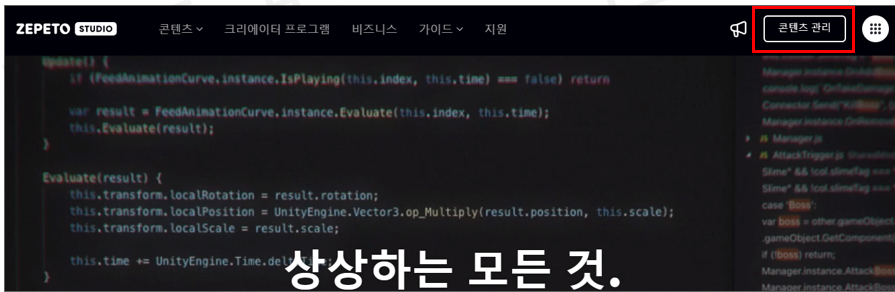
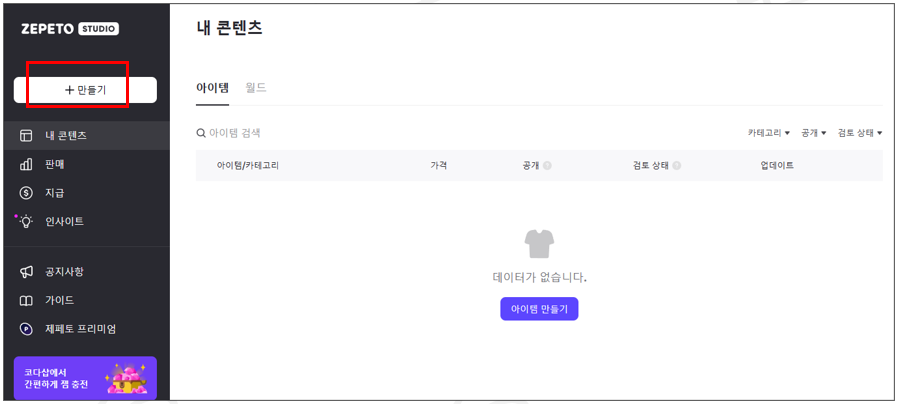
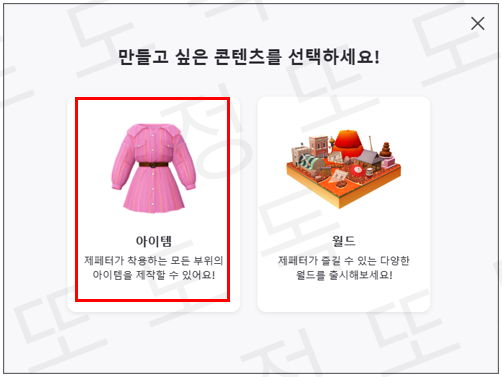
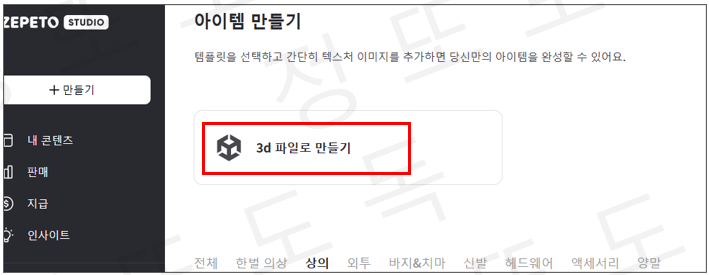
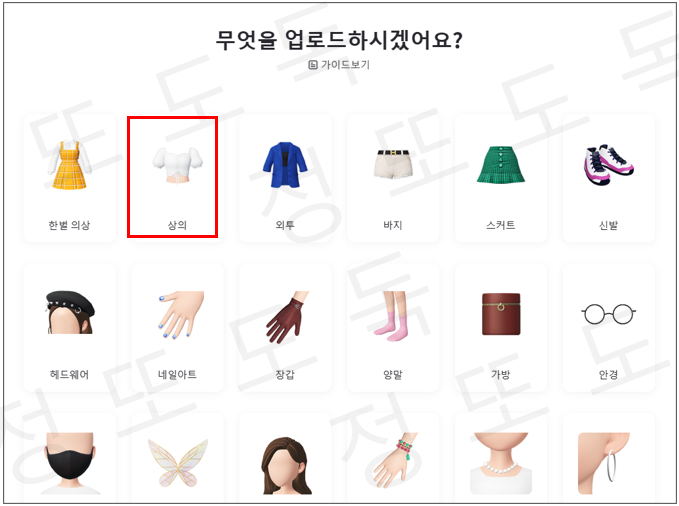
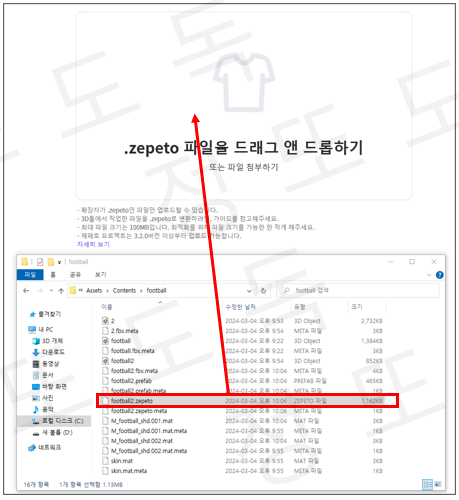
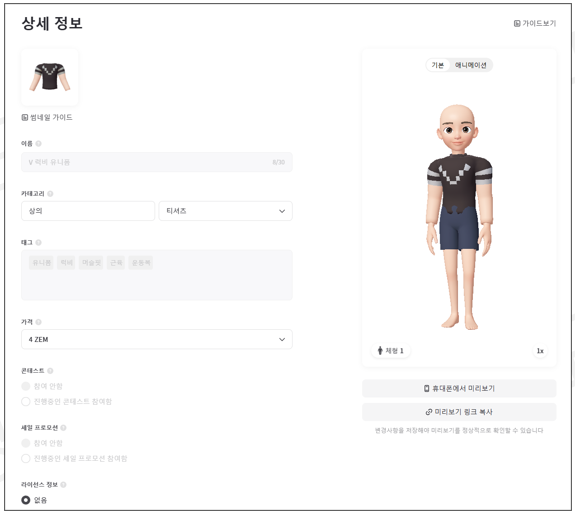
직접 해본 후기
이렇게 블랜더를 사용하여 아이템을 만들고 유니티를 활용하여 색상 작업까지 마친 뒤 아이템을 업로드해 봤습니다. 아이템 승인 심사는 최대 일주일까지 걸린다고 하니까 기다리다 보면 승인 여부를 알 수 있을 것 같습니다. 제가 직접 제페토 아이템 만들기를 해본 결과 저랑은 안 맞는 것 같습니다. 꼼꼼하고 섬세한 작업을 안 좋아하시는 분들, 컴퓨터를 잘 다루지 못하는 분들에게는 추천드리지 않습니다. 간단하게 장점과 단점에 대해 이야기하며 마무리하겠습니다.
장점
- 컴퓨터, 노트북으로 하는 것이기 때문에 부업하기에는 좋다.
- 나만의 아이템을 만들고 디자인하는 재미가 있다.
- 한번 잘 만들어 놓으면 여러 색상으로 제출할 수 있다.
- 승인이 된 후에는 유지 관리가 필요 없다.
단점
- 큰 모니터가 있어야 수월한 작업이 가능하다.
- 3d 작업을 해야 하기 때문에 컴퓨터의 사양이 너무 낮으면 안 된다.
- 블랜더에 익숙해지기까지 시간이 걸린다. (저 같은 경우 하루 정도 계속 잡고 있었습니다.)
- 꾸미기, 디자인에 관심이 없는 사람에게는 고통이다.
- 컴퓨터를 잘 못하는 사람이 하기에는 어려운 작업이다.
- 아무리 많은 시간을 투자해도 결국 아이템 판매가 안되면 수익이 없다.